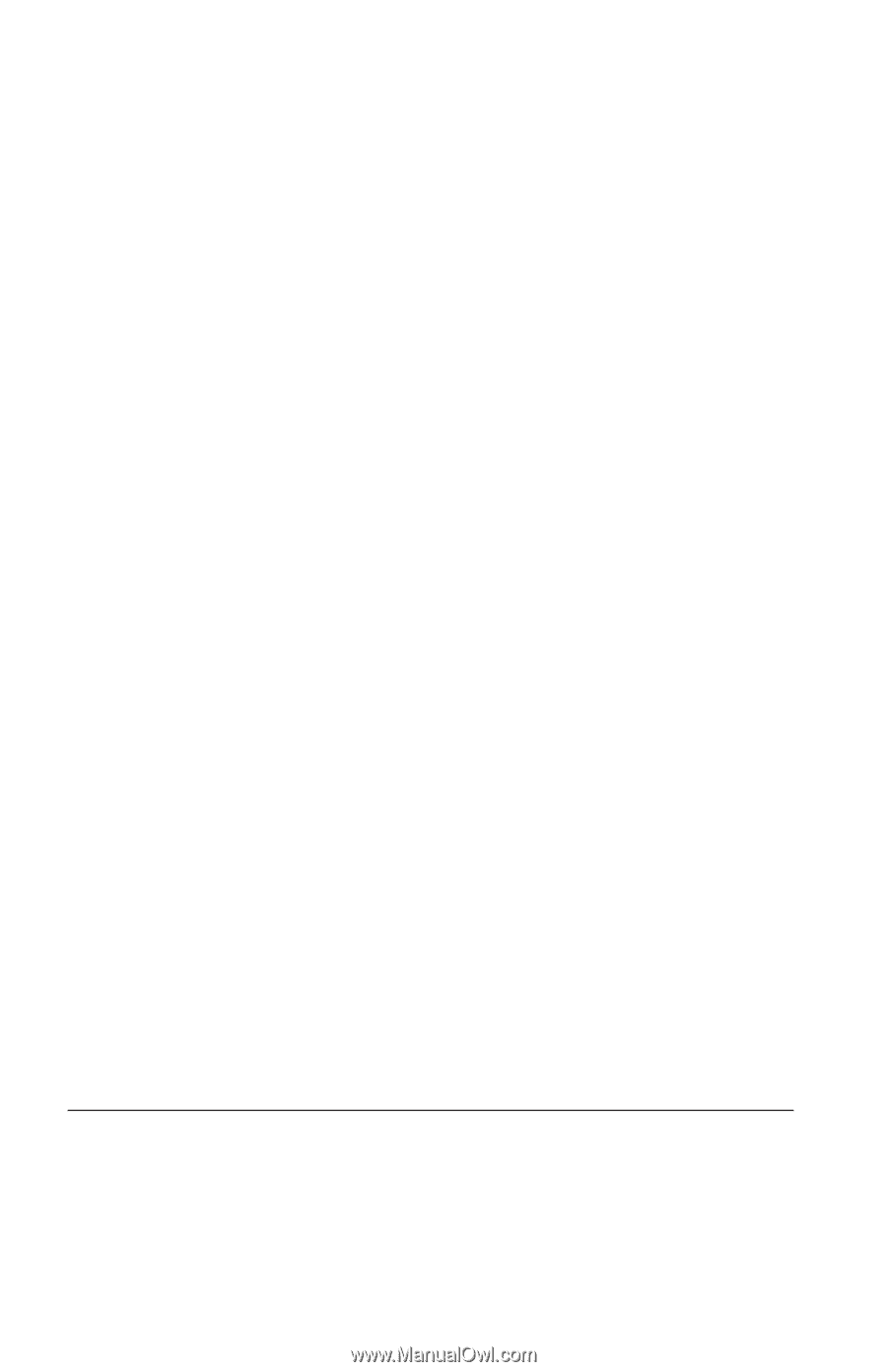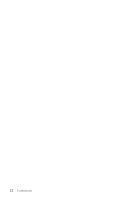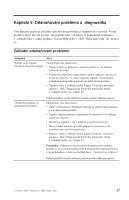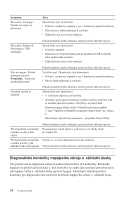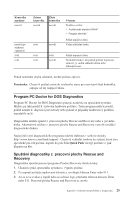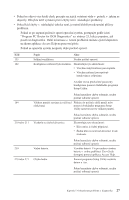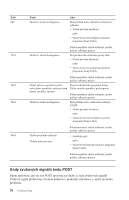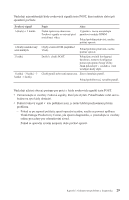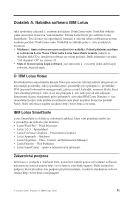Lenovo ThinkCentre A52 (Czech) Quick reference guide - Page 44
Vytvoření, diagnostické, diskety, Spuštění, diagnostiky, disket, Kódy
 |
View all Lenovo ThinkCentre A52 manuals
Add to My Manuals
Save this manual to your list of manuals |
Page 44 highlights
4. Z pracovní plochy programu Rescue and Recovery vyberte volbu Diagnose Hardware. 5. Postupujte podle pokynů na obrazovce. 6. Podle instrukcí restartujte počítač. Vytvoření diagnostické diskety Diagnostickou disketu vytvoříte takto: 1. Ukončete práci operačního systému a vypněte počítač. 2. Po zapnutí počítače opakovaně tiskněte a uvolňujte klávesu Enter nebo F11. 3. Až se ozve zvukový signál nebo se zobrazí logo, přestaňte tisknout klávesu Enter nebo F11. Pracovní plocha Rescue and Recovery se otevře. 4. Z pracovní plochy programu Rescue and Recovery vyberte volbu Create diagnostic disks. 5. Postupujte podle pokynů na obrazovce. 6. Na výzvu vložte prázdnou formátovanou disketu do disketové jednotky a postupujte podle pokynů na obrazovce. Poznámky: 1. Nejnovější verzi diagnostického programu můžete stáhnout z webové stránky http://www.lenovo.com/think/support/. Pro vyhledání souborů ke stažení určených pro váš počítač zadejte typ stroje a číslo modelu do pole Use Quick Path. 2. Obraz zaváděcího disku CD (nazývaný .iso obraz) s diagnostickým programem pro systémy bez disketové jednotky lze stáhnout z webové stránky http://www.lenovo.com/think/support. Spuštění diagnostiky z disket nebo z CD Diagnostickou disketu nebo obraz disku CD spustíte takto: 1. Ukončete práci operačního systému a vypněte počítač. 2. Vložte diagnostickou disketu do disketové jednotky nebo disk CD do diskové jednotky. 3. Zapněte počítač. 4. Poté, co se otevře diagnostický program, postupujte podle pokynů na obrazovce. Nápovědu získáte stisknutím klávesy F1. 5. Po ukončení programu vyjměte disketu nebo CD z jednotky. 6. Ukončete práci systému nebo znovu spusťte počítač. Kódy chyb Následující tabulka obsahuje některé častější kódy chyb, které se mohou zobrazit během testu POST. v Zaznamenejte si všechny zobrazené kódy. Pokud budete volat servis, budete na tyto kódy dotázáni. 26 Úvodní příručka